我们有些使用windows8.1免激活版的用户反应,遇到win8浏览器部分网页打不开的情况。wifi也接上去了,查看了一下QQ和其他网页也能正常打开,就是只有某些网站打不开,而且网站的服务器没有问题。那该怎么办?win8系统中部分网页打不开怎么修复呢?下面小编就介绍一下Win8电脑部分网页打不开的解决方法。
方法一:
Win8电脑出现能上QQ但打不开网页的问题,通常情况下是电脑或者路由器上的DNS有问题引起的。只需要手动设置下这台Win8电脑的DNS,或者在路由器上手动绑定下DNS,这个问题就可以解决了。
1、首先打开开始菜单,单击运行,输入cmd。
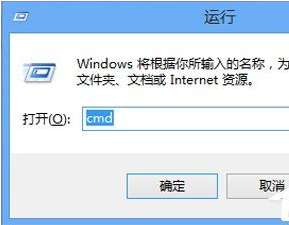
2、输入ipconfig /flushdns并回车运行。提示出现后再次尝试打开网页即可。
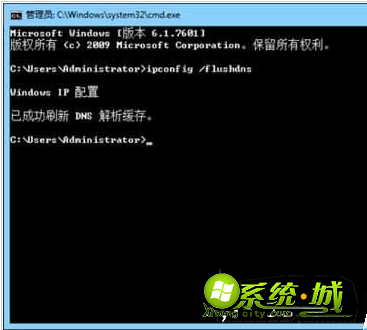
方法二:
如果这样没有解决问题,可以考虑修改host文件。Host文件是windows的一个系统文件。里面储存了DNS服务器的默认设置,如果在HOST文件中已经存在相关的IP—》域名对应关系,再输入该域名时就不经过DNS解析。这样我们只需要获得正确的IP地址就行了。这个IP地址可以通过网络查询以及使用其他电脑ping的方式得到。
1、下面我们找到host文件并将其修改,由于host文件是系统文件,默认属性为隐藏,我们需要先通过设置文件夹选项来查看隐藏文件。单击工具 文件选项 查看 可以找到相应的设置。
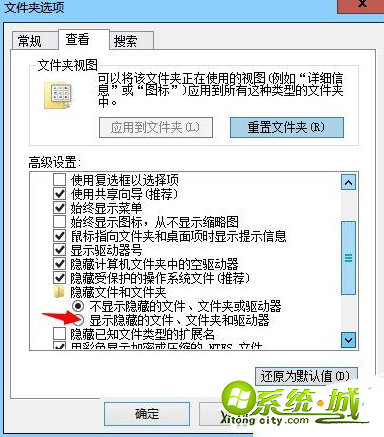
2、设定完毕后在以下路径下可以找到host文件:C:Windows-》System32-》drivers-》etc。

3、在该文件上右键单击选择用记事本打开,就能编辑内部的内容。

4、将文本拉到最下面 在空白的地方新开一行 输入你已知的正确IP地址 后面跟上 你打不开的网站域名 两者要写在同一行。

5、输入完成后按下Ctrl+S保存并退出 再打开浏览器 如果设置正确的话就能进入该网站了。
以上就是小编为大家讲解的关于Win8电脑部分网页打不开的原因和具体解决方法。希望能帮到大家。
热门教程
网友评论